آیا من می توانم بازیابی اطلاعات هارد دیسک اگر شناسایی نیست؟
- قسمت 1: چگونه به رفع هارد Ddriv در ویندوز شناسایی نشده
- قسمت 2: چگونه به بازیابی اطلاعات از دیسک سخت خارجی شناسایی نشده
- قسمت 3: 3 مرحله به بازیابی اطلاعات از دیسک سخت خارجی شناسایی نشده
- قسمت 4: بازیابی اطلاعات نکات
دیسک سخت خارجی معمولا توسط مردم برای پشتیبان گیری از داده استفاده می شود. با این حال، این دیسک مستعد ابتلا به مشکلات درست مثل هر درایو دیگر است. یکی از مسائل مرتبط با دیسک سخت خارجی است که از دیسک سخت خارجی تشخیص داده نشد. این مسئله است که ناشی از دیسک سخت خارجی به رسمیت شناخته شده نیست زمانی که شما آن را به سیستم شما. اگر این مشکل به سرعت حل و فصل نشده، شما ممکن است احتمال از دست دادن تمام داده ها است که در این هارد دیسک خارجی ذخیره روبرو هستند.
دلایل ممکن برای این موضوع می تواند آسیب های فیزیکی، راننده منسوخ ویندوز، بخش های بد، و غیره اگر تلاش یک کامپیوتر دیگر می تواند این مشکل را حل نمی کند، شما به شدت پیشنهاد به ارسال درایو خود را به خدمات تعمیر دستگاه. قبل از بازیابی اطلاعات از دیسک سخت خارجی شناسایی نیست، شما نیاز به حل این مشکل و رفتن.
قسمت 1: چگونه به رفع هارد Ddriv در ویندوز شناسایی نشده
1. آیا درایو نشان می دهد تا در مدیریت دیسک؟
پلاگین در دیسک قابل جابجایی خارجی خود را به سیستم مطمئن شوید که سوئیچ قدرت آن است. سفارش بعدی از کسب و کار است که باز کردن یک ابزار به نام Disk Management است. شما می توانید این را با تایپ کردن diskmgmt.msc در کادر محاوره ای که پس از فشار دادن کلید R همراه با کلید پنجره به نظر می رسد را انجام دهد.

درایو خارجی شما را می توان در پنجره مدیریت دیسک پیدا شده است حتی اگر آن را هر جای دیگر ظاهر نمی شود. اگر شما قادر به قرار دادن درایو خارجی در اینجا، فرمت آن را به طوری که آن را به ویندوز در دسترس می شود اما اگر شما نمی توانید بیابید آن را و سپس سعی کنید برای پیدا کردن چرا ویندوز است به رسمیت شناختن است.

2. ساخت ویندوز تشخیص درایو
یک درایو مرده، یک مشکل درایور ویندوز و یا یک پورت USB خراب می شود دلایل اگر درایو خارجی خود را در هر نقطه توسط ویندوز شناخته نمی شود. سعی کنید اتصال درایو خارجی را به یک پورت USB مختلف بر روی سیستم. یک مسئله سخت افزاری با پورت USB می توان دلیل اگر درایو خارجی کار می کند در پورت USB دیگر. علاوه بر این، شما باید سعی کنید از جدا کردن هارد از یک هاب USB و به طور مستقیم به سیستم اگر شما با استفاده از یک هاب USB برای اتصال درایو خارجی خود را به کامپیوتر است.
شما ممکن است یک مشکل درایور و یا درایو شما ممکن است در اشتباه خواهد بود اگر شما می توانید درایو خارجی خود را به مدیریت دیسک پس از تغییر پورت USB و از بین بردن هاب USB را پیدا کنیم. برای پیدا کردن این برای مطمئن، درایو خود را به یک سیستم کامپیوتری متفاوت است. اگر آن را نمی توان وجود دارد حتی در پنجره مدیریت دیسک واقع پس از آن درایو شما است، احتمالا در گسل.
مشکل از درایور است به احتمال زیاد مورد اگر درایو خارجی شما با دیگر کامپیوتر ها شناخته شده است. مدیریت دستگاه می توان مورد استفاده برای آزمایش این نظریه. Device Manager را باز با هدف قرار دادن پس از تایپ، devmgmt.msc در پنجره Run است که می تواند با کلیک کردن کلید R را با کلید ویندوز را باز کنید.

مسائل راننده را می توان با دنبال علامت تعجب زرد در مقابل دستگاه های در منوی درایو شناسایی شده است. برای دیدن پیغام خطا Properties را انتخاب کنید و پس از کلیک راست روی دستگاه هایی که دارای علامت تعجب زرد رنگ است. جستجو این پیغام خطا را در گوگل برای پیدا کردن چگونه آن را برطرف.
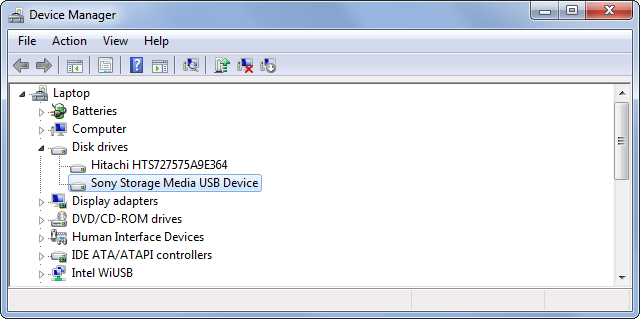
در حال اجرا سیستم بازگرداندن یک گزینه است اگر این موضوع را یک اخیر است. دیگر گزینه های موجود عبارتند نصب مجدد درایور بعد از پاک کردن آن، برگرداندن تغییرات با استفاده از گزینه درایور رول بازگشت و یا به روز رسانی درایور با استفاده از گزینه به روز رسانی درایور.
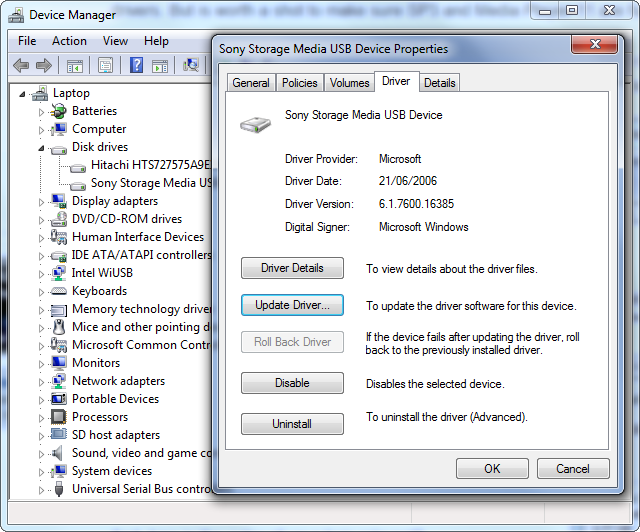
موضوع دیسک سخت خارجی شناسایی نشده می توان با استفاده از روش ذکر شده در بالا ثابت شده است. با این حال، این احتمال را که داده ها در درایو های خارجی می شود در طول این فرایند از دست داده است. بنابراین، بازیابی داده، یک گزینه خوب قبل از تلاش این روش ها است.
قسمت 2: چگونه به بازیابی اطلاعات از دیسک سخت خارجی شناسایی نشده
اگر از روش های ذکر شده در بالا برای رفع مشکل از هارد دیسک خارجی در Windows شناسایی نمی کند تنها راه حل موجود برای شما کار نمی کند پس از آن است دوره نقاهت بعد اطلاعات از دیسک سخت خارجی. Wondershare بازیابی اطلاعات از بهترین نرم افزار برای بازیابی تمام انواع اطلاعات از هر نوع وسیله ذخیره سازی است. شما می توانید از آن برای بازیابی ایمن، موثر و سریع از اطلاعات خود را از دیسک سخت خارجی خود استفاده کنید.
دانلود نسخه آزمایشی با Wondershare خارجی هارد دیسک نرم افزار بازیابی اطلاعات برای بازیابی اطلاعات از دیسک سخت در حال حاضر تشخیص داده نشده!
شما ایمن و قابل اعتماد فایل نرم افزار بازیابی
- بازیابی فایل های از دست رفته یا پاک شده، عکس، صدا، موسیقی، ایمیل از هر دستگاه ذخیره سازی به طور موثر، با خیال راحت و به طور کامل.
- پشتیبانی از بازیابی اطلاعات از سطل آشغال، هارد دیسک، کارت حافظه، فلش درایو، دوربین های دیجیتال و فیلمبرداری.
- پشتیبانی از بازیابی اطلاعات برای حذف ناگهانی، قالب بندی، فساد هارد دیسک، حمله ویروس، سقوط سیستم تحت شرایط مختلف است.

بازیابی پارتیشن
از دست دادن داده ها برای حذف و یا قالب بندی پارتیشن اشتباه؟ بازیابی اطلاعات ذخیره شده بر روی پارتیشن های حذف شده و یا فرمت شده، و حتی از پارتیشن های از دست داده یا پنهان.

حذف بازیابی فایل
به طور تصادفی فایل های مهم را بدون هیچ گونه پشتیبان گیری و خالی "سطل بازیافت" حذف شده است؟ بازیابی فایل های پاک شده از کامپیوتر / لپ تاپ / سرور و دیگر رسانه های ذخیره سازی به راحتی و به سرعت.

RAW بازیابی درایو هارد
بازیابی اطلاعات غیر قابل دسترس، پنهان و یا به شدت فاسد است که معمولا توسط آسیب سیستم فایل، هارد دیسک خام، پارتیشن RAW یا از دست دادن پارتیشن با این نرم افزار قدرتمند بازیابی اطلاعات ایجاد می شود.
قسمت 3: 3 مرحله به بازیابی اطلاعات از دیسک سخت خارجی شناسایی نشده
حالا بیایید بهبود با نسخه ویندوز با Wondershare دیسک سخت خارجی بازیابی اطلاعات. کاربران مک می تواند عملیات شبیه به روند بهبود دنبال کنید.
مرحله 1. نوع از فایل های شما می خواهید برای بازیابی تماس را انتخاب کنید.
پس از راه اندازی با Wondershare خارجی هارد دیسک بازیابی اطلاعات نرم افزار بر روی کامپیوتر شما، نوع فایل خاص شما را از دیسک سخت خارجی از دست داده را انتخاب کنید.

مرحله 2. دیسک سخت خارجی خود را انتخاب کرده که در آن شما فایل از دست داده
حالا شما نیاز به انتخاب دیسک سخت خارجی و ضربه بر روی "شروع" را فشار دهید برای اسکن پارتیشن بر روی آن.

مرحله 3. اسکن عمیق دیسک سخت خارجی
نرم افزار بازیابی اطلاعات هارد دیسک یک اسکن سریع شروع خواهد شد، اگر شما می توانید هر فایل شما می خواهید برای رشد پس از آن را به اتمام، به اسکن عمیق پیدا کنید.

با اسکن عمیق آن را عمیقا فایل های بیشتر از دیسک سخت خارجی جستجو کنید. آن را به زمان بیشتری نیاز است.
گام 4. بازیابی اطلاعات از دیسک سخت خارجی شناسایی نمی
هنگامی که اسکن عمیق است، همه اطلاعات قابل بازیابی خواهد شد در پنجره برنامه ذکر شده است. شما می توانید بررسی کنید که چگونه بسیاری از فایل های از دست رفته خود را می توان با مشاهده نام فایل بازیافت.
سپس شما فقط نیاز به علامت فایل های شما نیاز دارید و کلیک کنید "بازیابی" را فشار دهید به آنها را ذخیره بر روی کامپیوتر شما.

قسمت 4: بازیابی اطلاعات نکات
در زیر برخی از راهنمایی که می تواند به شما در اجتناب از احتمال سقوط هارد دیسک خارجی کمک کند.
- ادامه به نظارت بر هارد دیسک خارجی و مطمئن شوید که آن را از هیچ بخش های بد بر روی آن ندارد.
- همیشه هنگام اتصال هارد دیسک های خارجی خود را به داخل و خارج از کامپیوتر شما مراقبت.
- هرگز خاموش کردن کامپیوتر خود را بدون خیال راحت خارج کردن دیسک سخت خارجی را از کامپیوتر خود برای اولین بار.
- سرمایه گذاری در یک یو پی اس به اطمینان حاصل شود که قطع برق تصادفی ایجاد نمی کند کامپیوتر خود را به تعطیل در حالی که شما هنوز هم دیسک سخت خارجی متصل به سیستم شما.
نکات زیر می تواند به شما هنگامی که با یک وضعیت است که نیاز به بازیابی اطلاعات مواجه کمک کند.
- همیشه استفاده از یک برنامه آنتی ویروس خوب را به اطمینان حاصل شود که سیستم شما را از ویروس ها که می تواند فاسد فایل های خود را به صورت رایگان است.
- ایجاد پشتیبان گیری از داده های خود را به صورت منظم و ذخیره آنها را در مکان های مختلف به طوری که اگر داده می شود از یک محل از دست داده، می توان آن را از مکان های دیگر بازیافت شود.
- هرگز استفاده از نرم افزار بازیابی اطلاعات عادی را برای بازیابی اطلاعات به آنها می تواند بیش از آسیب خوب شود.
خطاهای هارد
- خطاهای هارد دیسک +
-
- رفع بخش های بد
- رفع خرابی هارد دیسک
- I / O خطا دستگاه
- خطاهای هارد دیسک
- فایل یا دایرکتوری خراب شده است
- ویندوز قادر به تکمیل فرمت
- Windows شناسایی یک دیسک سخت مشکل
- یافتن گمشده درایو USB
- خطای Hard Drive فرمت نشده است
- هارد 0 بایت خطا فضایی
- رفع اختصاص نیافته هارد درایو های خارجی
- پارامتر اشتباه است
- هارد دیسک بد سکتور
- رفع DIY هارد
- پاک کردن هارد دیسک
- دیسک سخت خارجی تشخیص داده نشده
- هارد دیسک بوت نخواهد
- سقوط هارد دیسک






